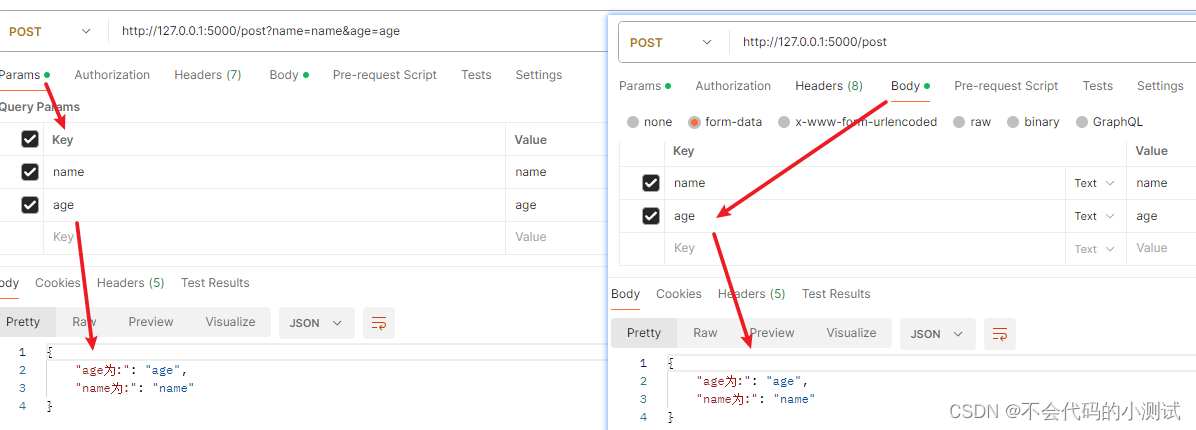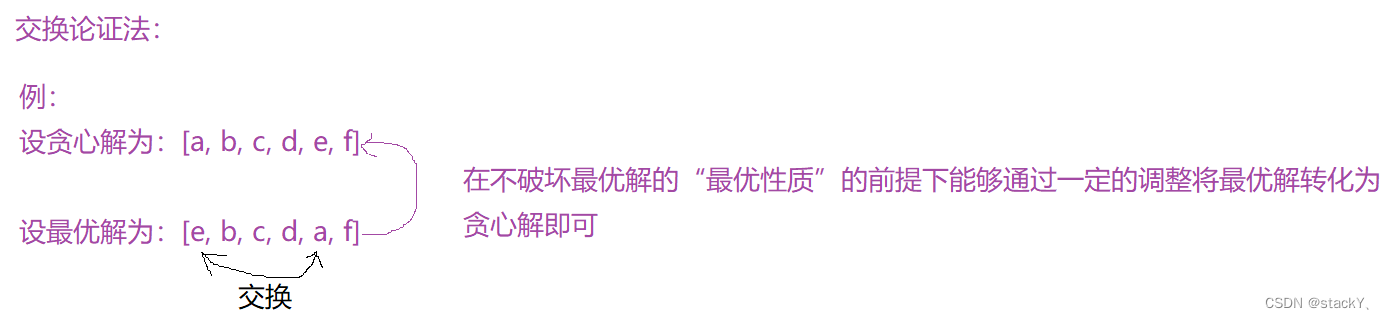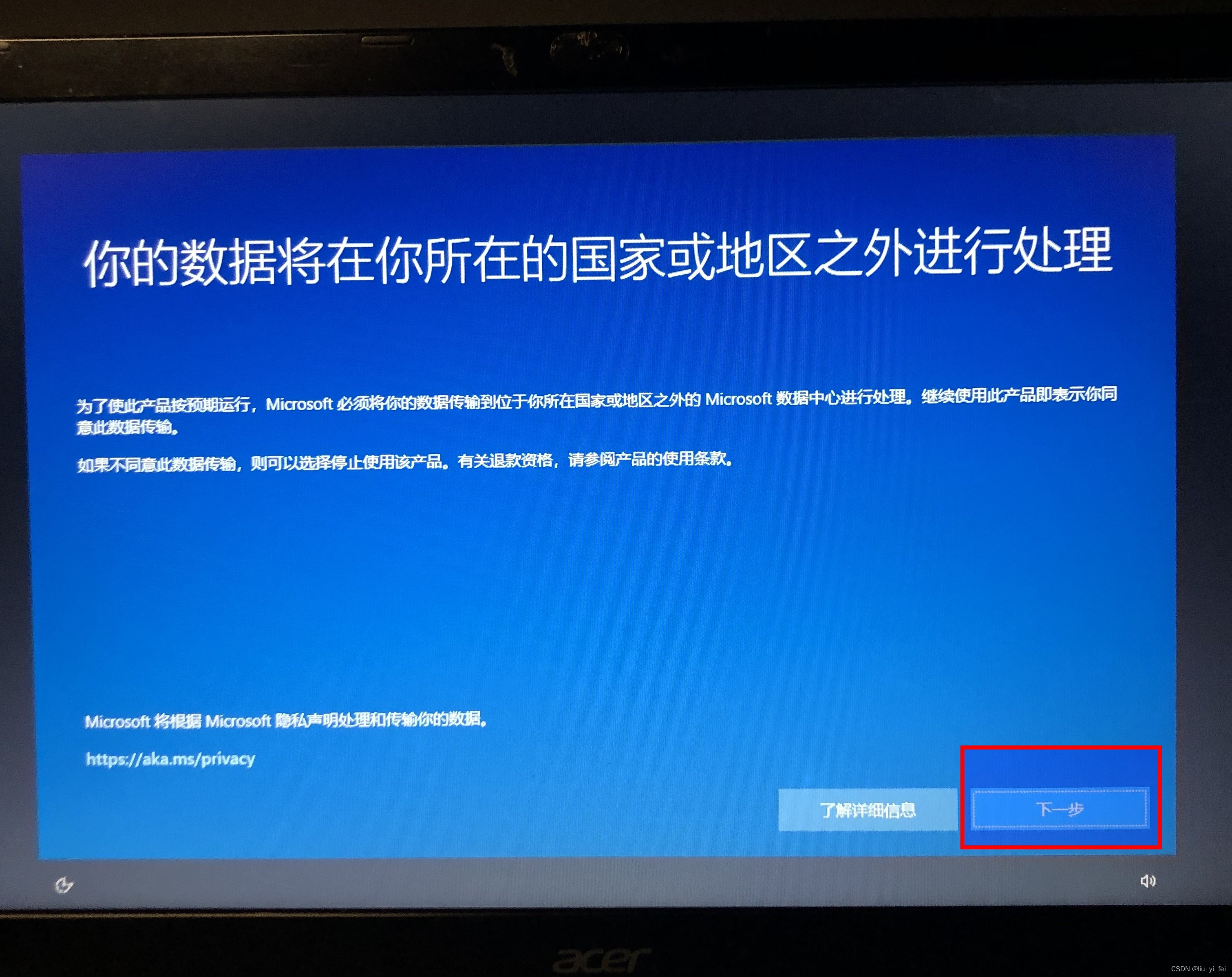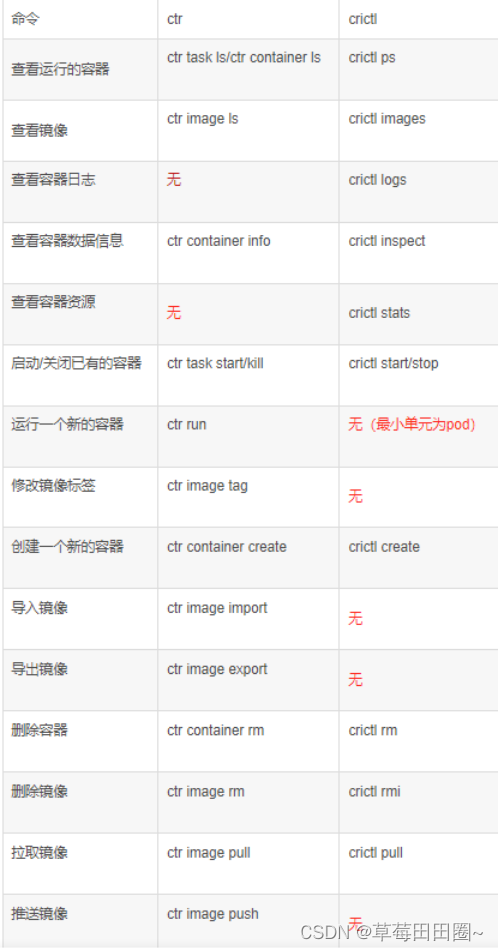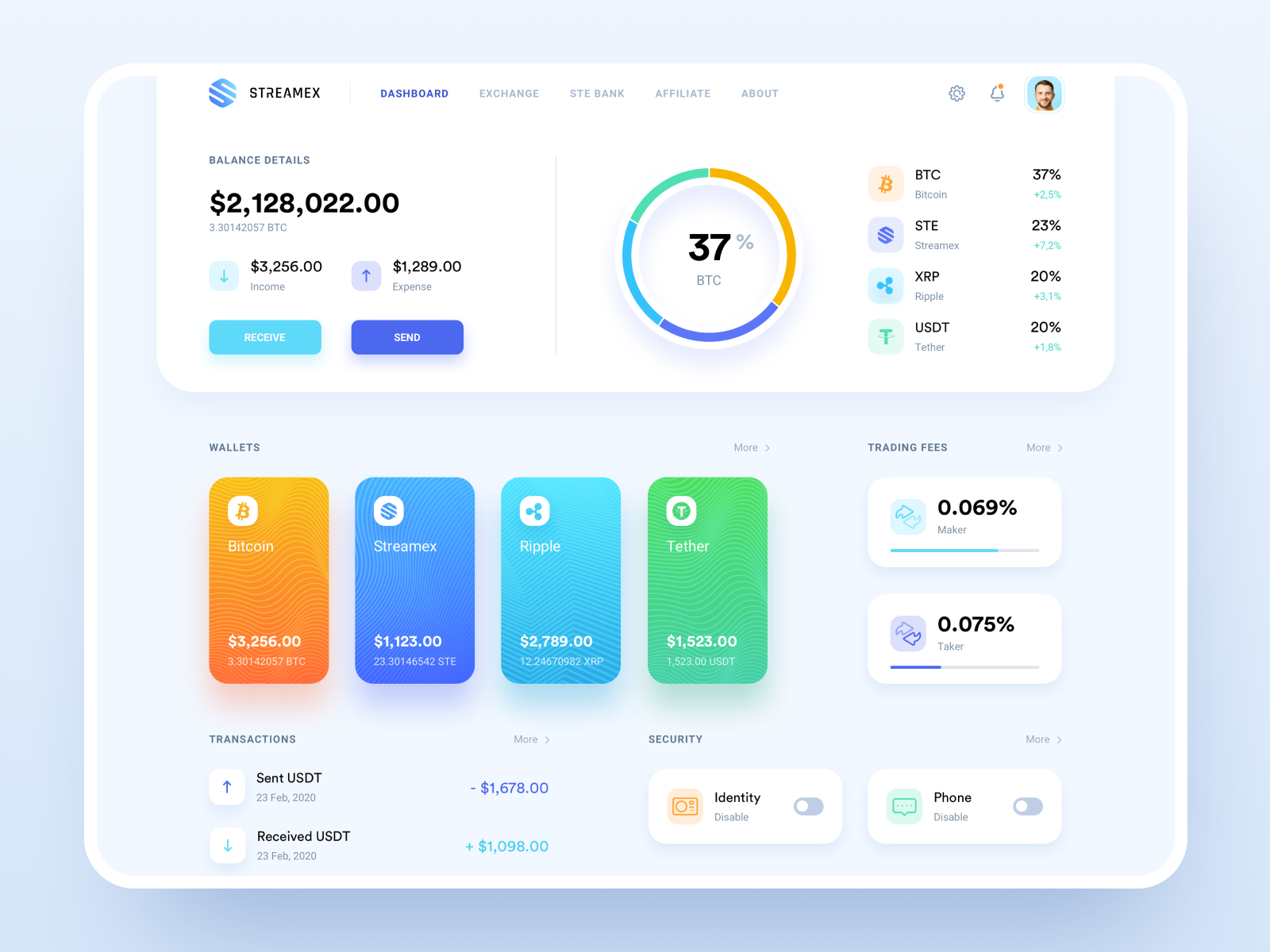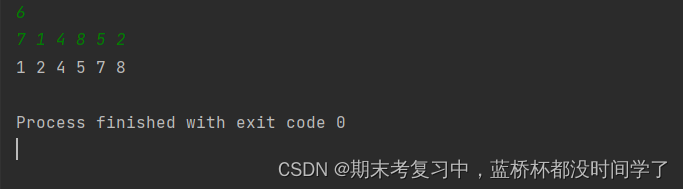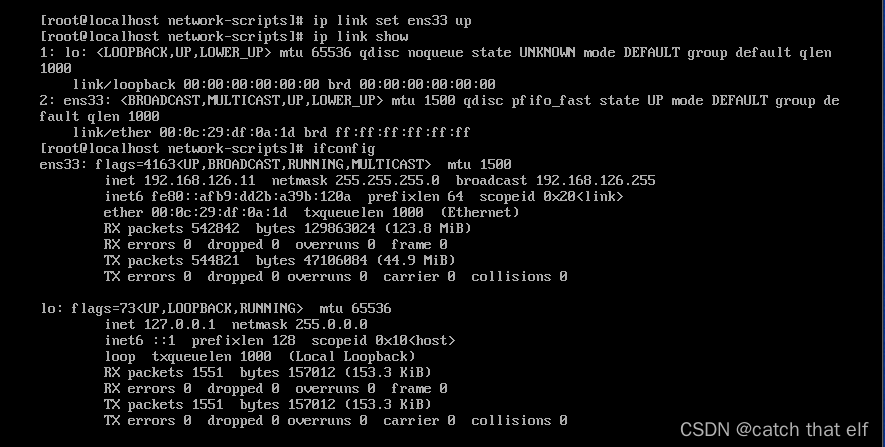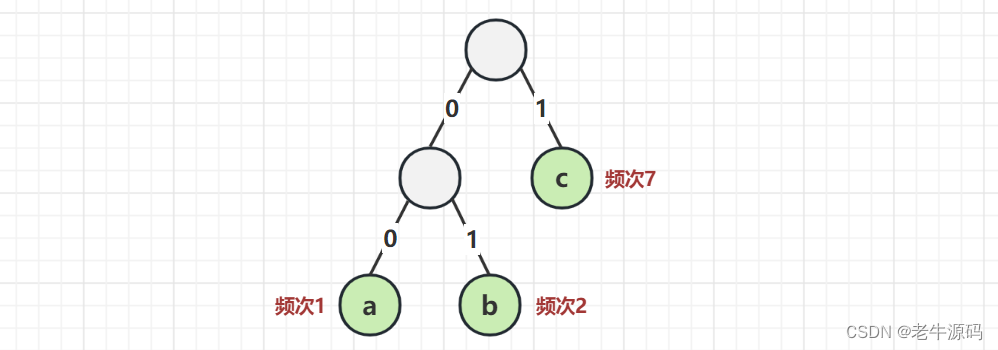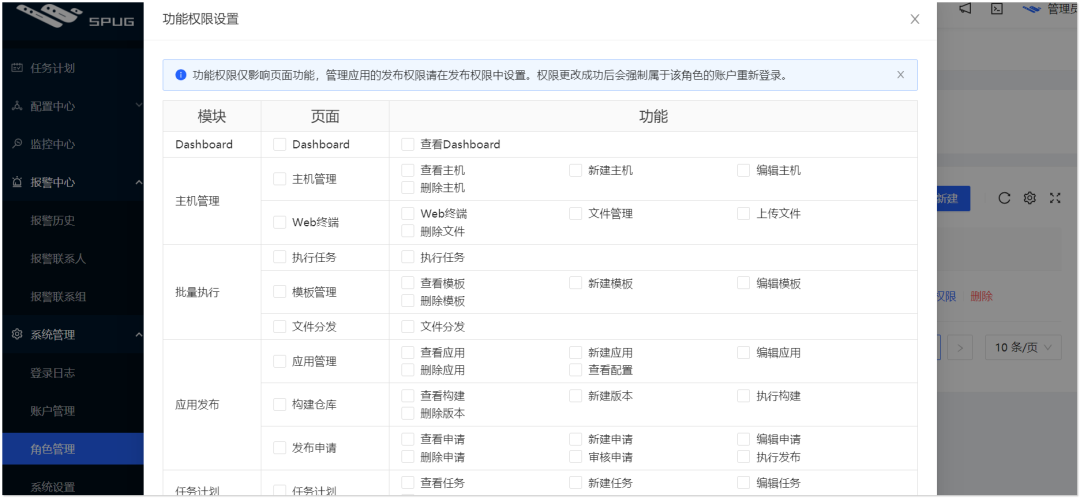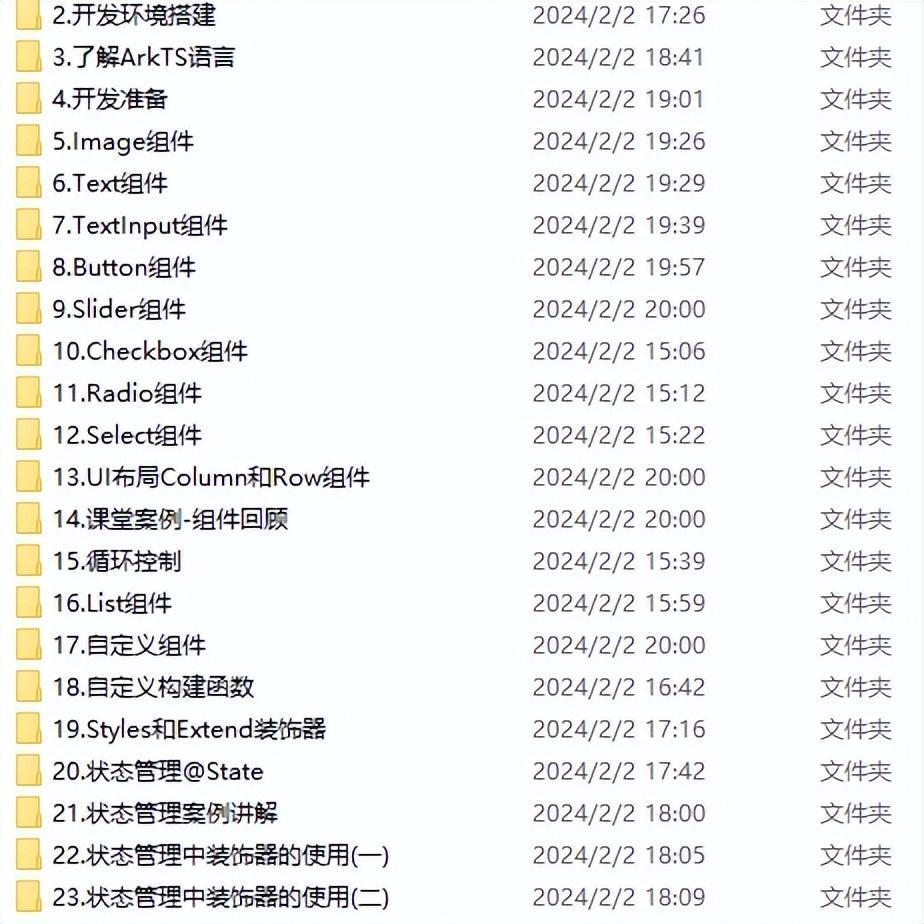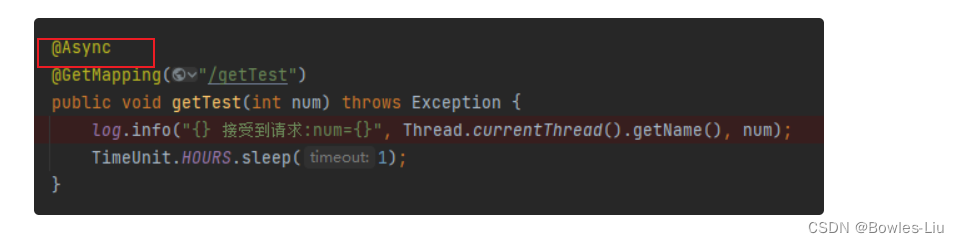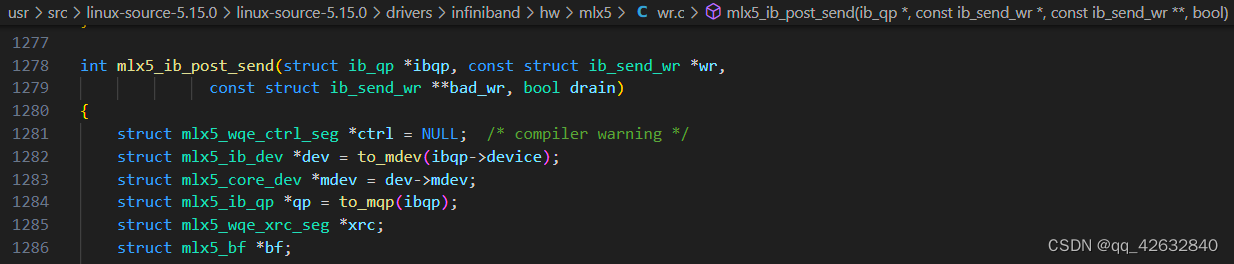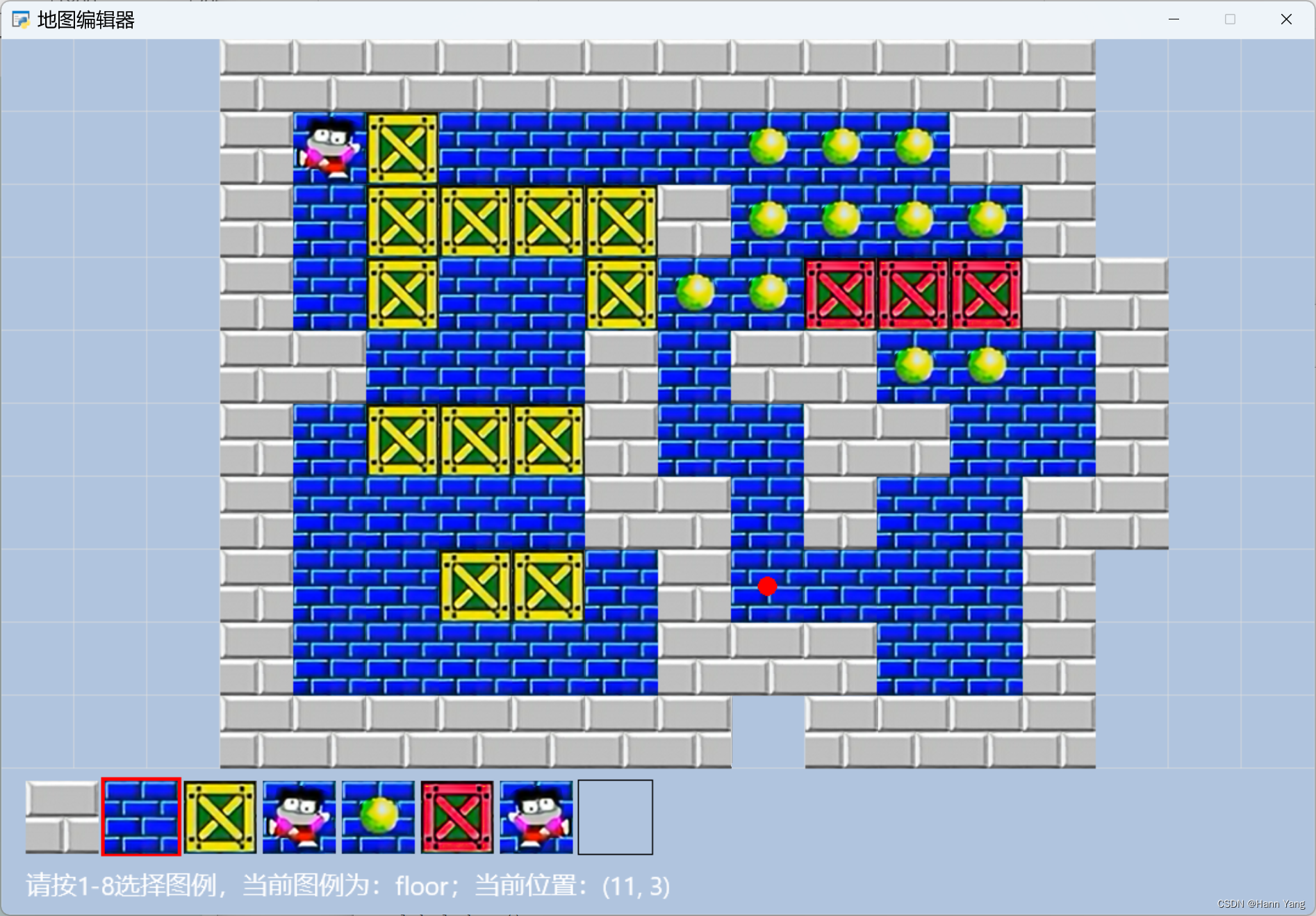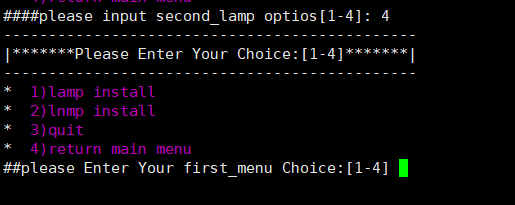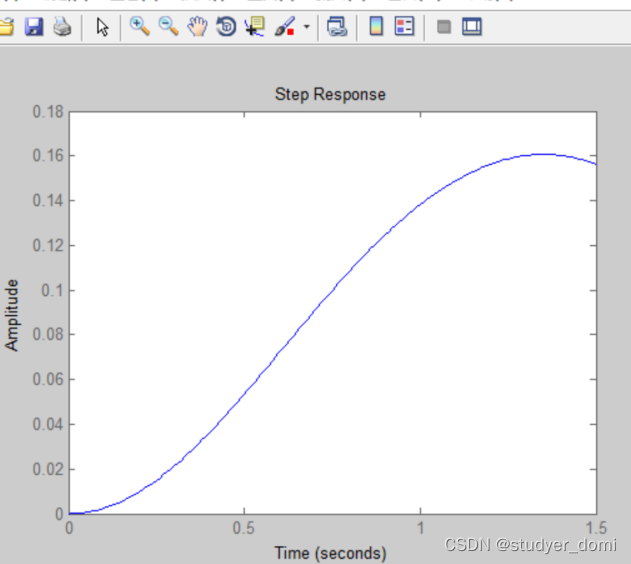嵌入式开发的过程中,大部分我们的代码是无法一次成功的。这时候我们大部分的工程师可能最熟练的调试方法是printf函数,打印随意一个数据,来观察当前运行的函数是否执行正确。我们连接的工具有各个大神做的串口助手。另外,在做一般项目时候,大部分的数据需要在电脑端的APP呈现出来给用户,而用户是不懂单片机的,他们只关心数据正确与否。
所以专业角度讲,我们开发的单片机嵌入式设备通常称为下位机,而我们常用的串口助手称之为上位机。下位机+上位机融合的项目才能真正的叫做一个完整的产品。那么我常常想试试没有系统学过C++语言是否能做一款串口助手上位机软件呢?本系列教程尽量以零基础的起点带大家做一款自己的串口助手。甚至做一款自己的app,打包完成一个流程。
一、QT5.15.2安装
QT5.15版本以后,已经不在支持离线安装的状态。只有在线安装的方式,官方网址如下,有网友反映通过国内的清华镜像下载速度更快,这里笔者感觉官方也还好,没有特别慢。Index of /official_releases/qt/5.15
1.账号注册
安装过程中需要账户密码,故需要各位朋友移驾官网
Try Qt | Develop Applications and Embedded Systems | Qt
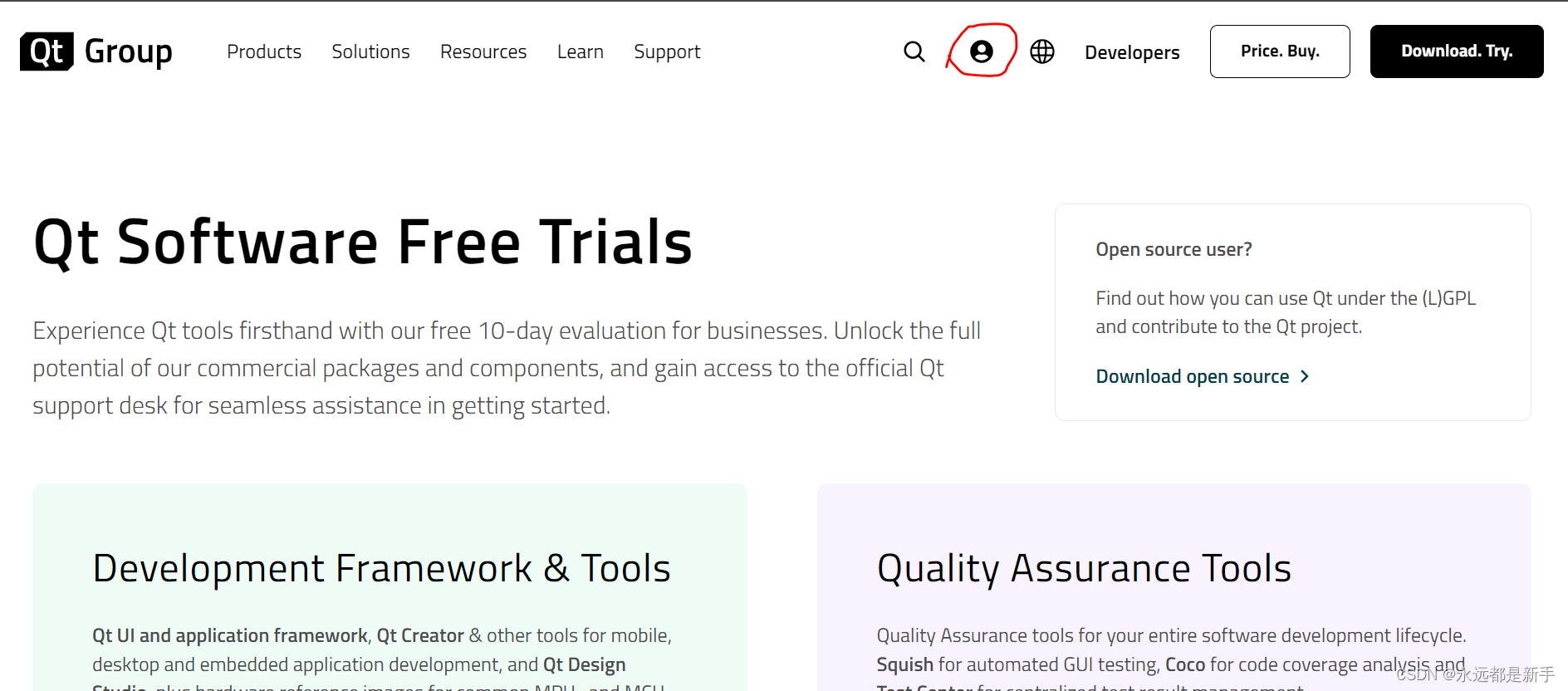
注册的网址:Qt Account Login

创建成功后,需要去邮箱激活即可。过程非常简单,就不一一赘述了。
2.QT5.15.2安装
进入5.15的官网:Index of /official_releases/qt/5.15

这里我们找到5.15.2进行安装,其他版本一样的操作过程。

single为完整安装包,submodules为子模块安装包。下载后我们开始安装。

使用第一步注册的账号和密码,点击下一步。
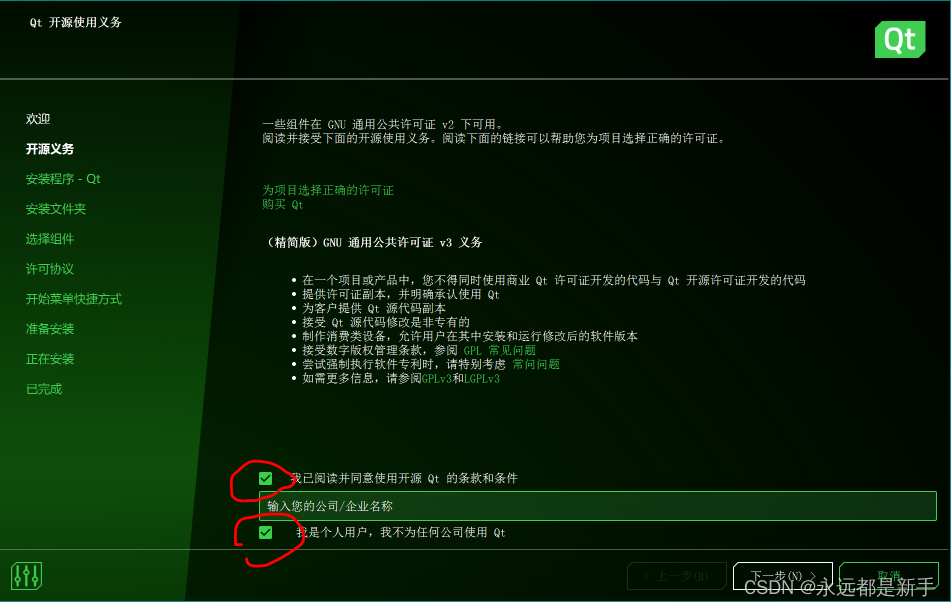
勾选上面两个选项下一步。其他直接选完路径,下一步即可。
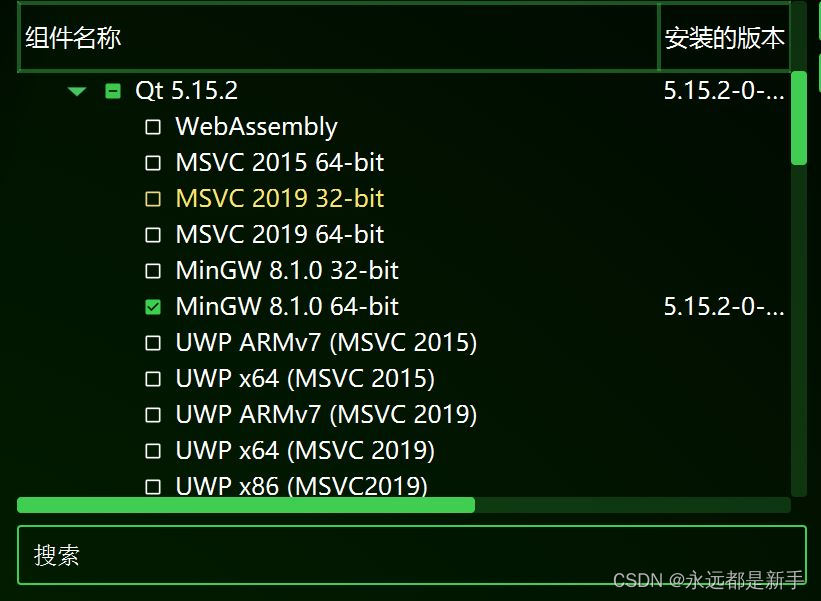
关键的步骤在于,组件的选择。但是QT提供了非常方便的维护工具,即使有漏下的也不必重装。可以后期OTA安装。
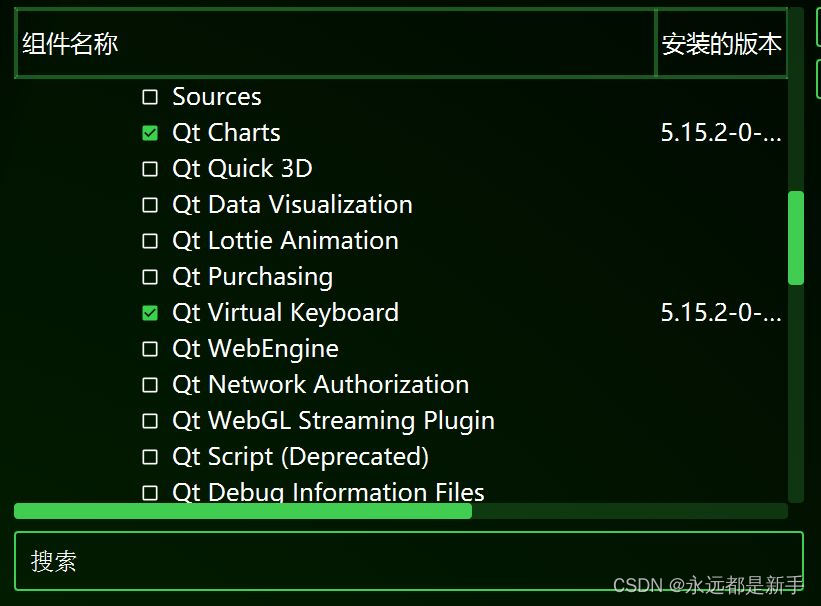

以上是我使用的组件。供大家参考,具体的组件根据各自项目的复杂程度,可以不断的调整。
选好组件继续安装后其他都是无脑安装了。有问题的同学可以留言,我在丰富教程。
二、如何创建项目
安装后,点击“win”,在QT文件夹看看我们都有了什么丰富的程序。

QT主程序:Qt Creator 1.0.1
QT组件维护工具:Qt Maintenance Tool
QT命令行工具:Qt 5.15.2(MinGW 8.1.0)
目前我只用到了以上三个程序。下面开始建立第一个项目:

点击上图的创建项目。
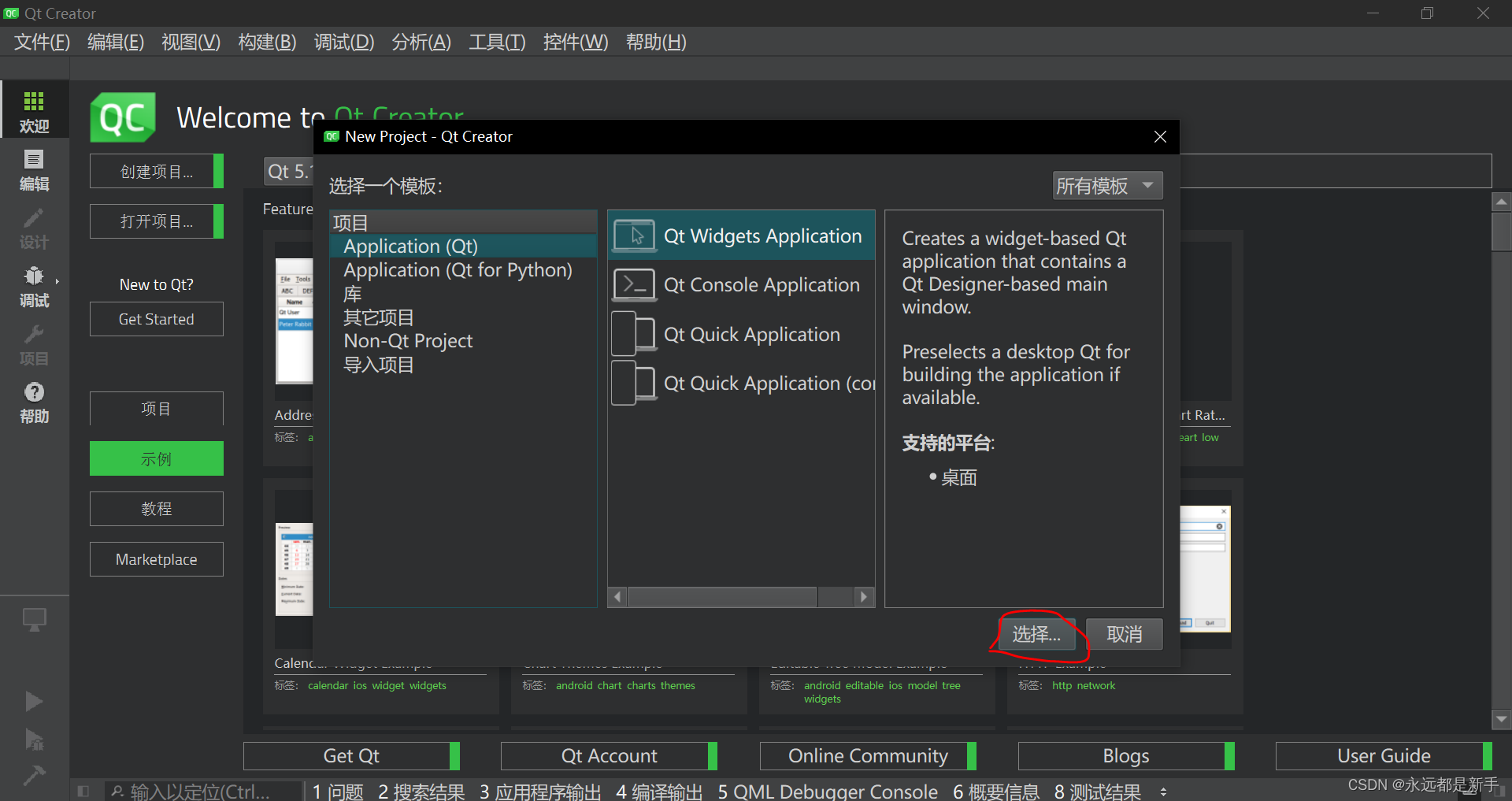
左边项目选择Application,中间选择Qt Widgets Application,然后点击右下角的“选择”。
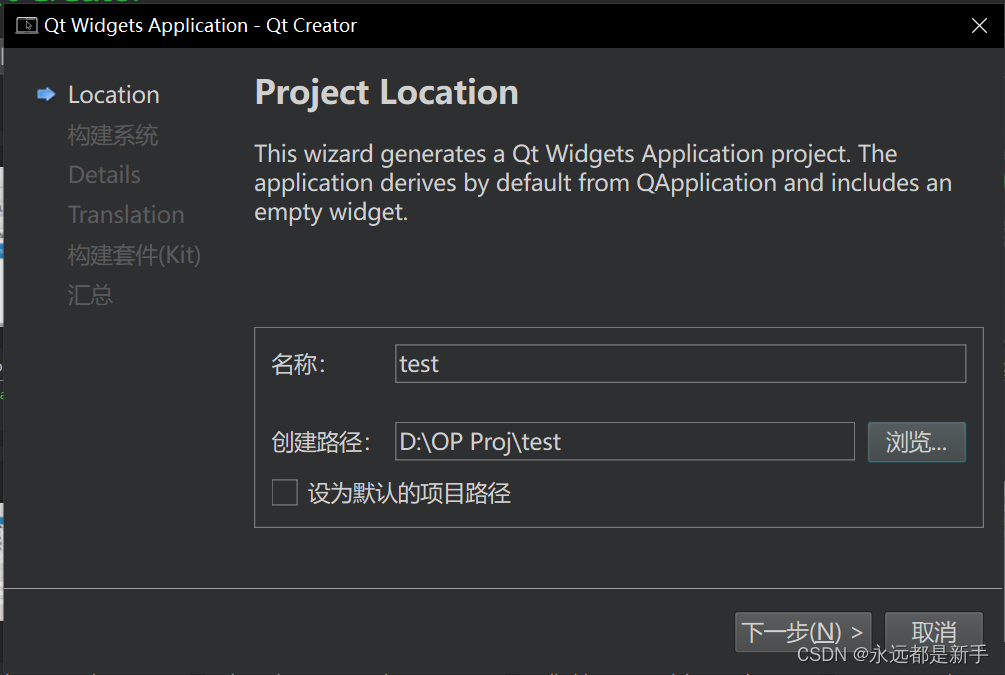
给自己的项目名一个名字,然后选择一个路径,注意必须全英文或数字,否则报错。

选择默认qmake,点击下一步。

在类里面我们选择创建QWidget,然后其他会自动变换过来,直接点击下一步即可。
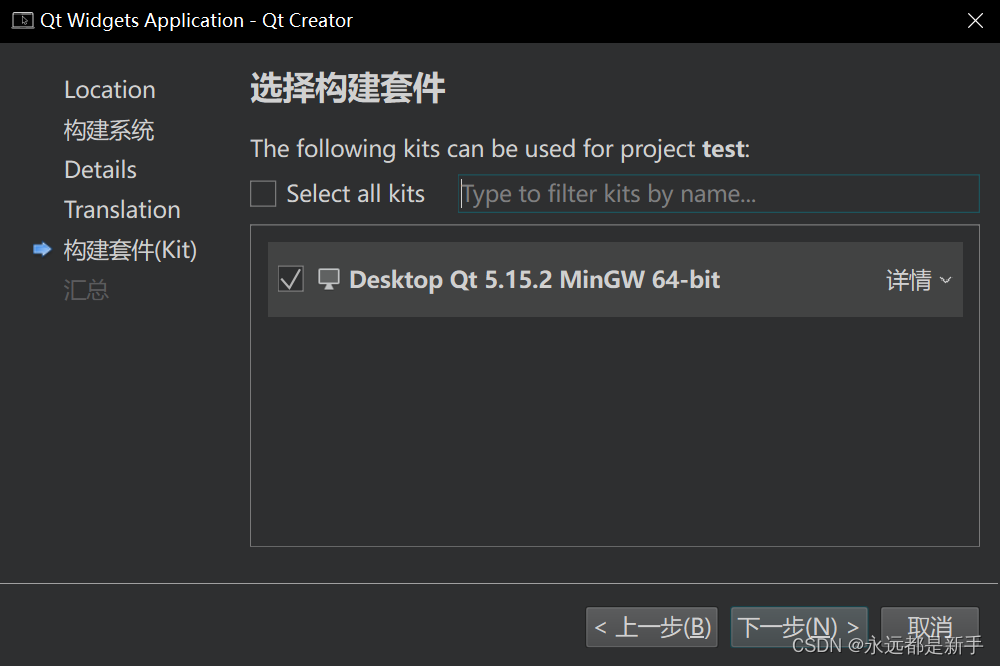
选择默认的编译器,直接点下一步。
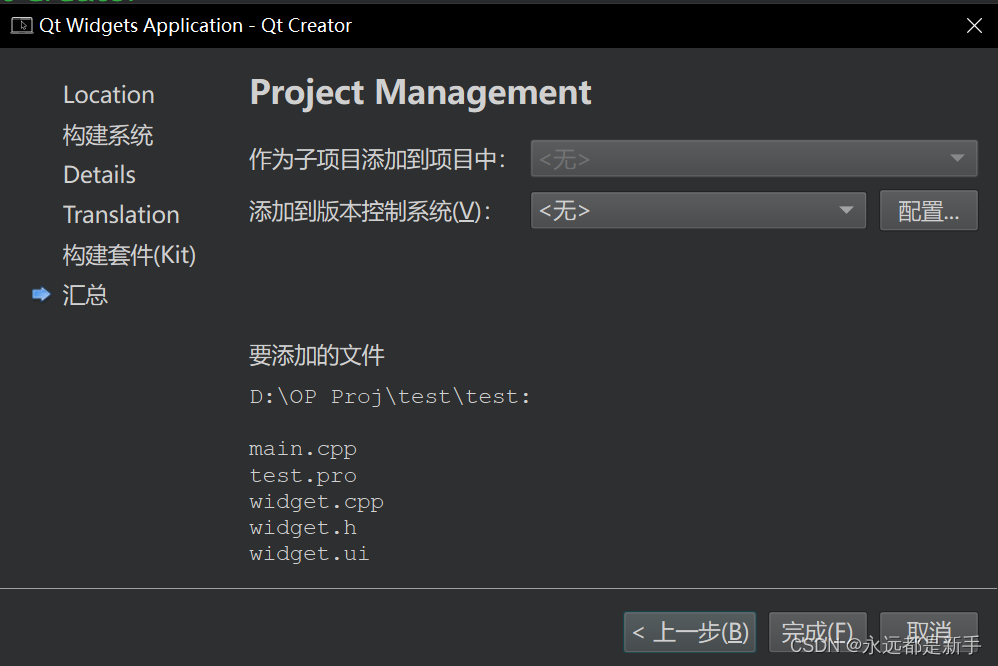
软件会自动创建一个项目工程,项目的文件如上图列出的。

点击完成后,进入项目工程。会直接进入主程序。
三、项目自带文件解析
1.项目文件架构介绍
test.pro是项目文件,以后打开整个项目,直接双击它即可。
QT += core gui
#QT工程加入core模块
greaterThan(QT_MAJOR_VERSION, 4): QT += widgets
#QT的版本大于4的时候,加入widgets模块
CONFIG += c++17
# You can make your code fail to compile if it uses deprecated APIs.
# In order to do so, uncomment the following line.
#DEFINES += QT_DISABLE_DEPRECATED_BEFORE=0x060000 # disables all the APIs deprecated before Qt 6.0.0
SOURCES += \
main.cpp \
widget.cpp
#指定工程有哪些源文件
HEADERS += \
widget.h
#指定工程有哪些头文件
FORMS += \
widget.ui
#指定工程有哪些UI文件
# Default rules for deployment.
qnx: target.path = /tmp/$${TARGET}/bin
else: unix:!android: target.path = /opt/$${TARGET}/bin
!isEmpty(target.path): INSTALLS += target2.Ui开发环境
既然我们要开发一个上位机软件,也就是UI界面是关键的。我们就先来看看QT开发UI界面是如何便利的。
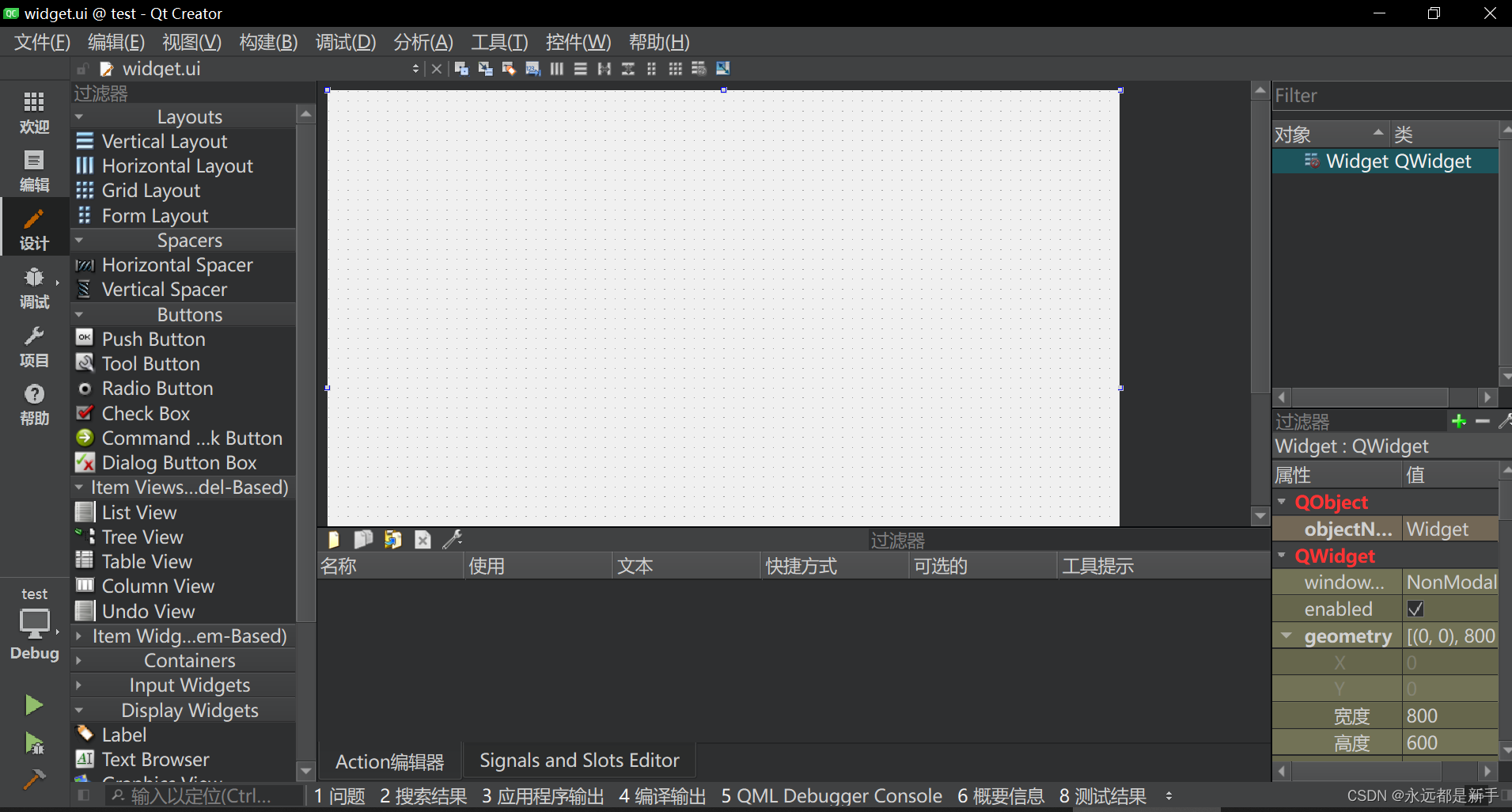
在开发环境的左侧,QT给大家提供了非常丰富的组件供大家选择,使用的时候直接拖拽即可,本页的开发环境,不需要任何编程,只需要拖拽布局和参数设置即可。至于每个组件什么功能,我们后续再详细介绍。
开发环境的中间的灰色面板,即为我们最终的UI显示界面,目前什么都没有,也就是说现在的程序直接运行就是一个灰色的面板什么都没有,待我们增加丰富的元素。
开发环境的右侧为各种ui的类的属性配置界面。
四、开发i的一个UI界面
1.Ui开发
拖拽Push Button和Text Label进入画布。
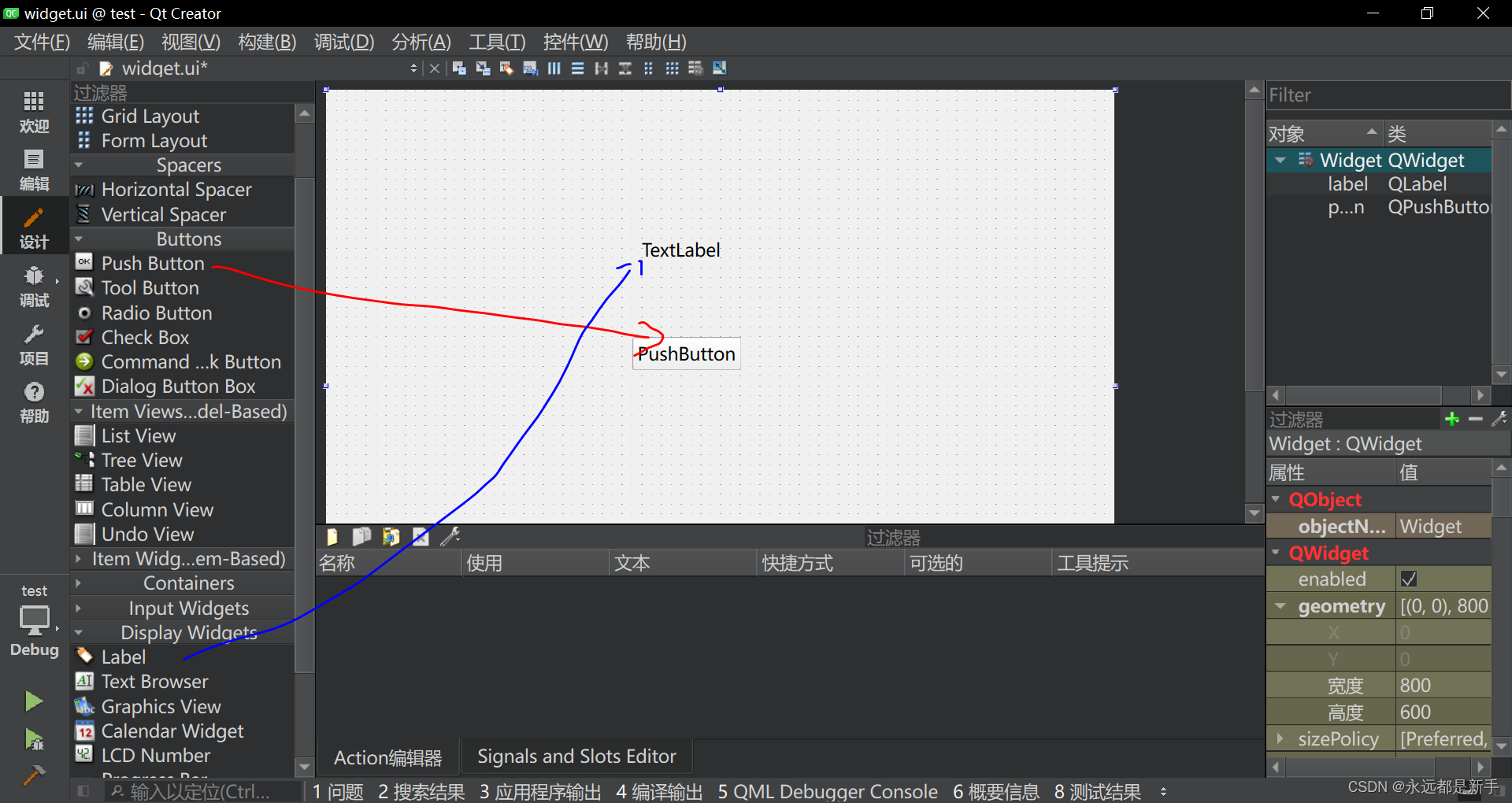
分别随意命名。我们就完成了第一个ui程序。
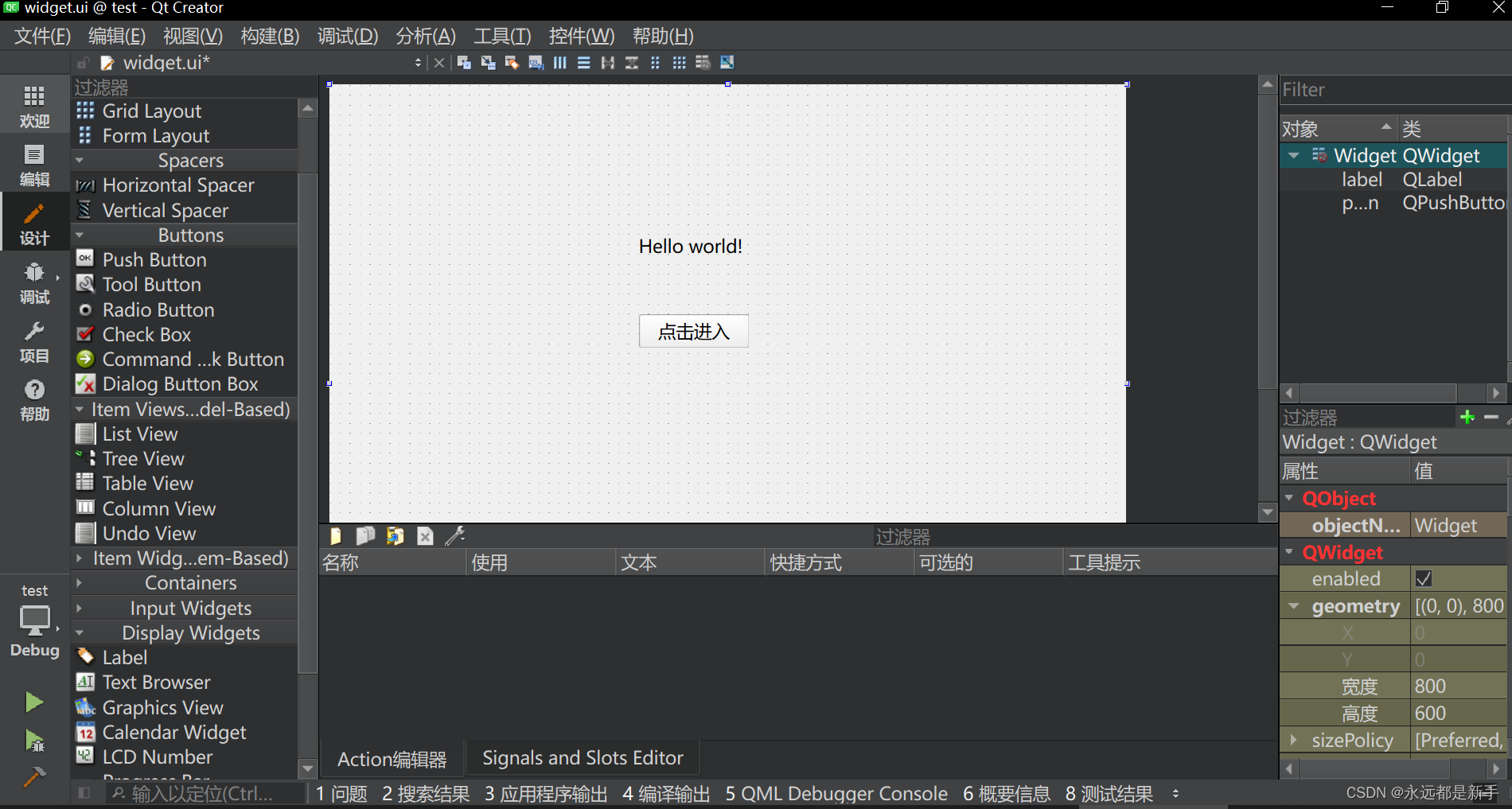
2.程序运行
点击左下角的绿色三角符号。程序即可运行。
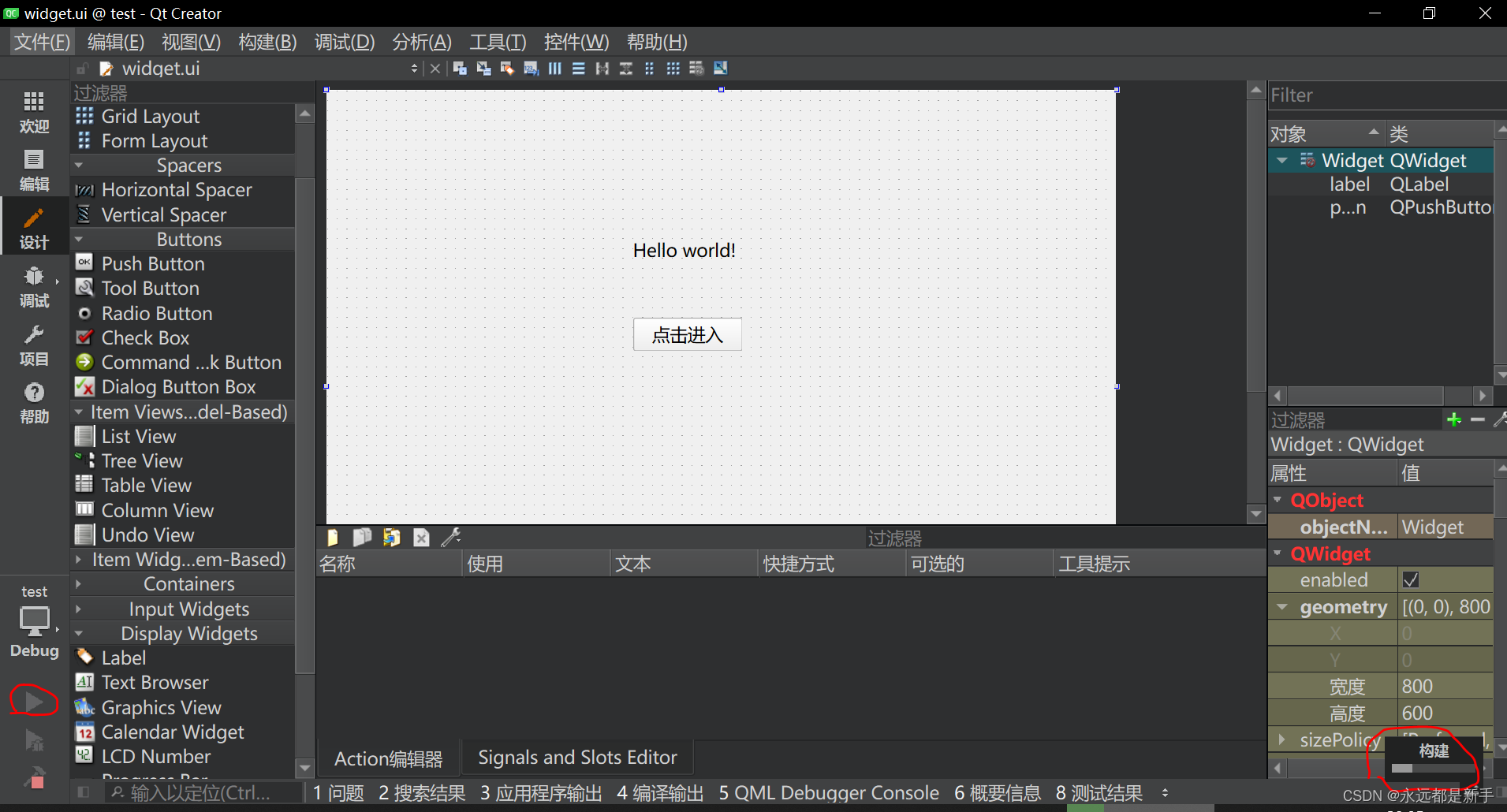
左侧点击的绿色三角变灰后,右下角开始构建程序的UI。
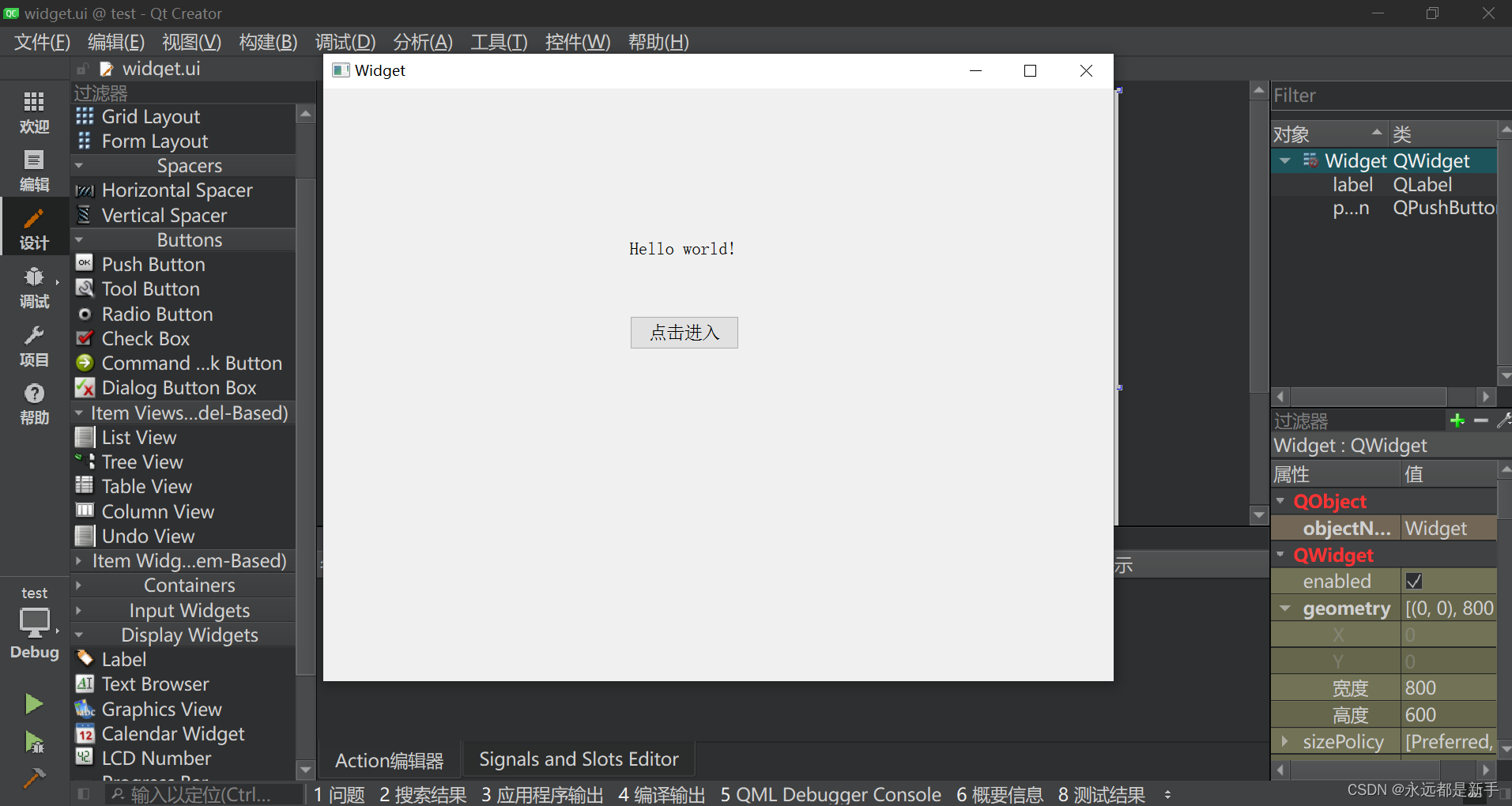
这是我们编写的第一个Ui程序,点击按钮会有点击的效果,但是不会有任何变化动作,因为我们没有做进一步的编程。然后按钮上面显示的信息就是我们熟悉的“Hello world”。后续我们再进一步开发复杂的程序。
五、程序打包
开发完程序后,我们不希望程序运行的电脑也必须安装QT这个软件吧。我们要对程序进行打包,生成exe可执行文件,可以在任意的电脑运行。
1.修改配置

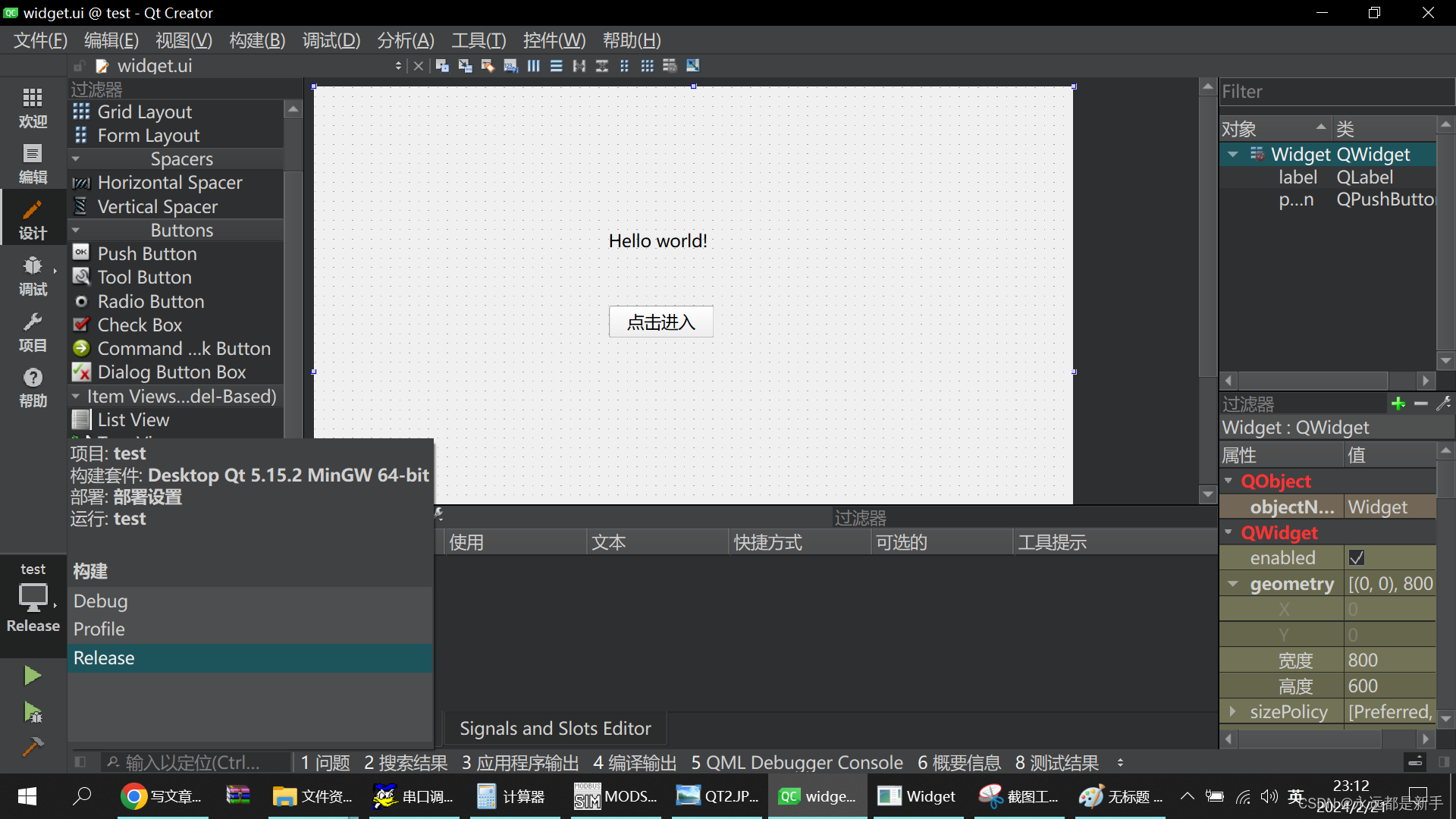
左下角的Debug调试修改为Release。
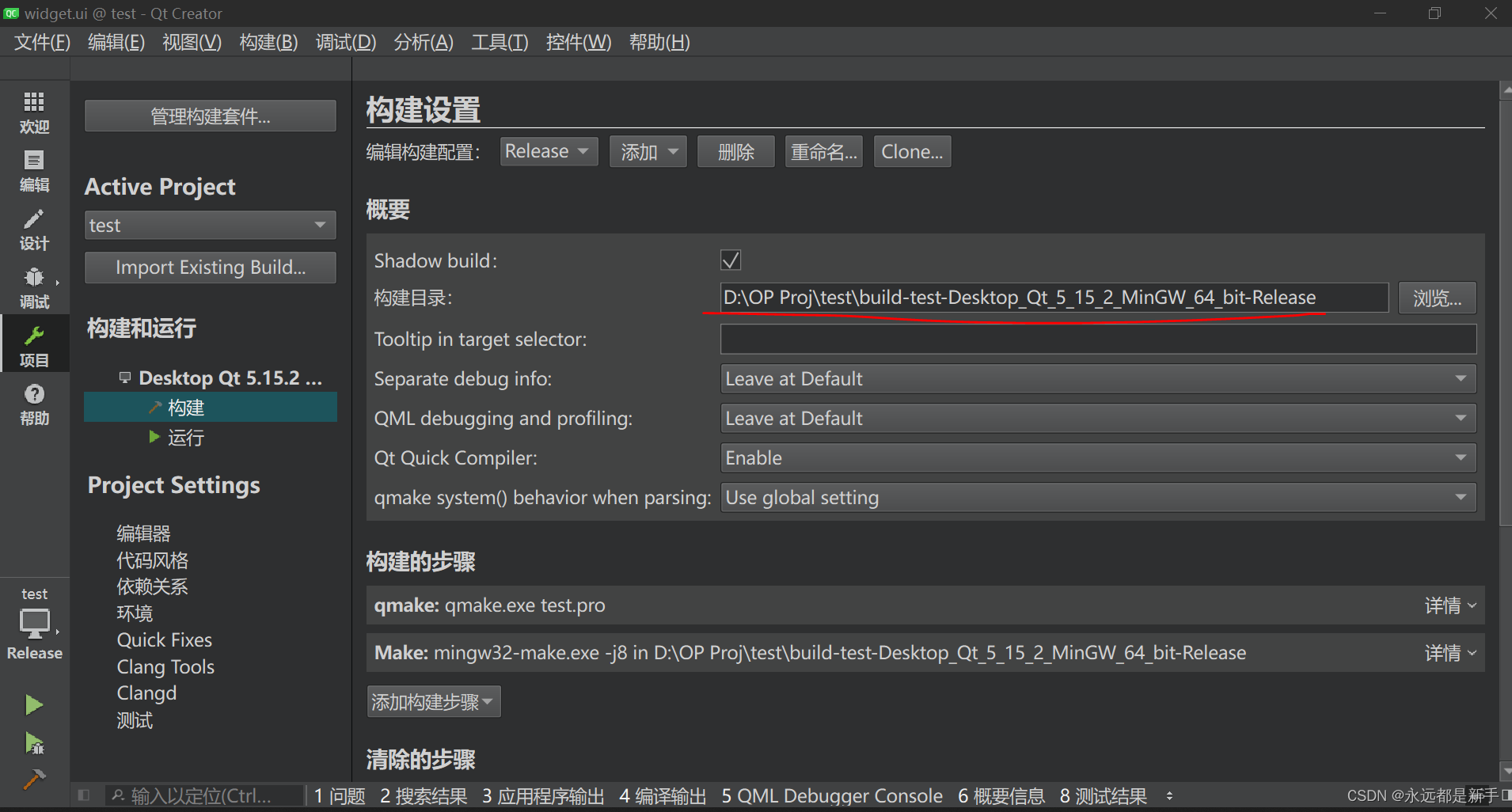
点击左侧菜单栏的“项目”,在新出来的界面右侧修改一个你即将存放打包后的EXE文件的位置。
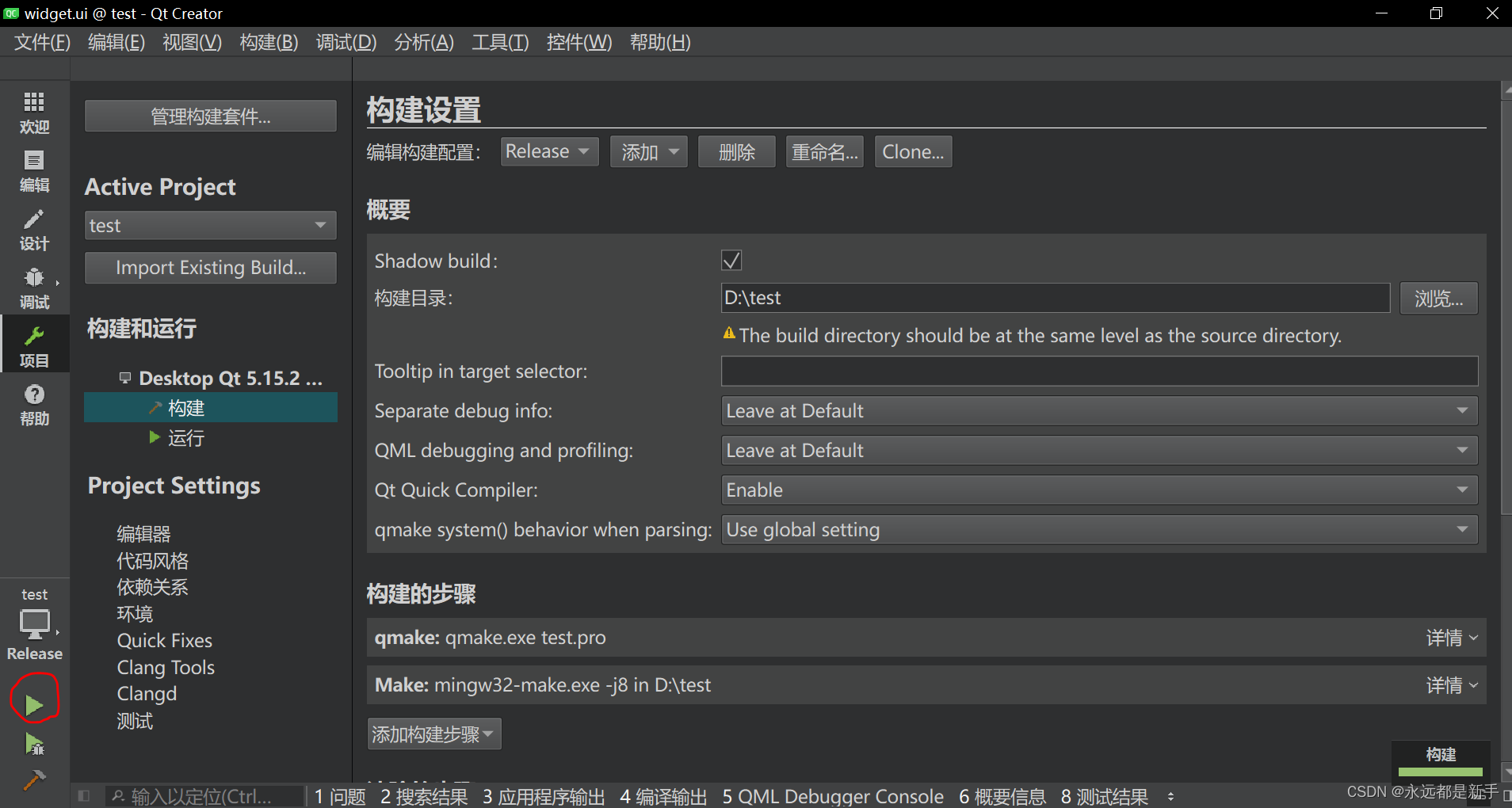
2.程序打包
然后再次点击绿色三角,运行程序。

生成的exe文件会出现在\test\release文件夹下,注意此时的exe还是不可以运行,缺少运行库。

接下来打开我们的命令行工具,黑色图标那个。
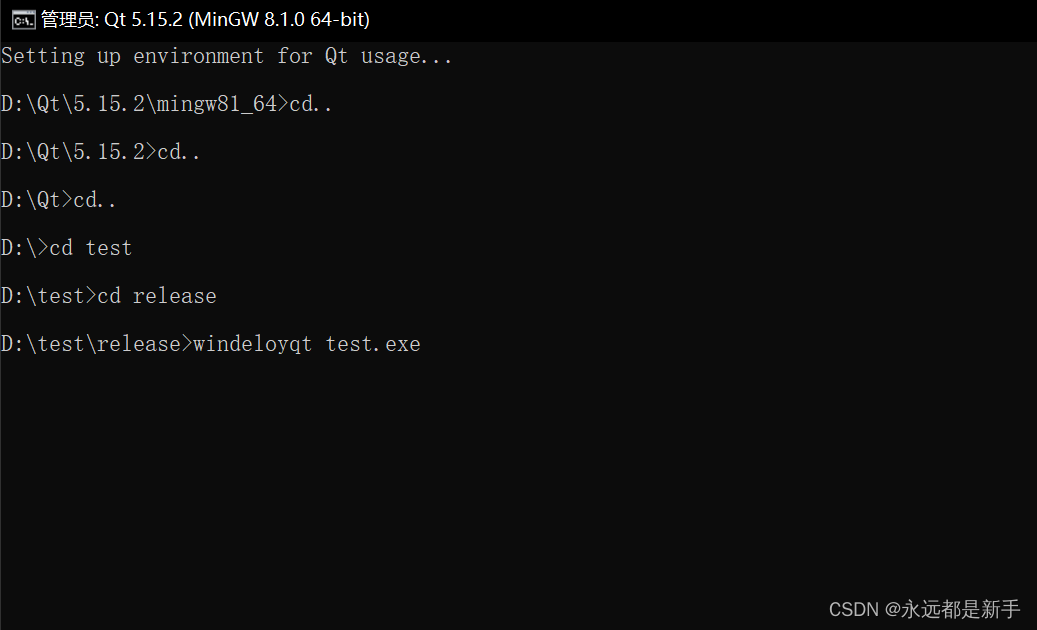
使用命令切换到exe文件对应的目录,然后输入命令windeployqt test.exe,回车。
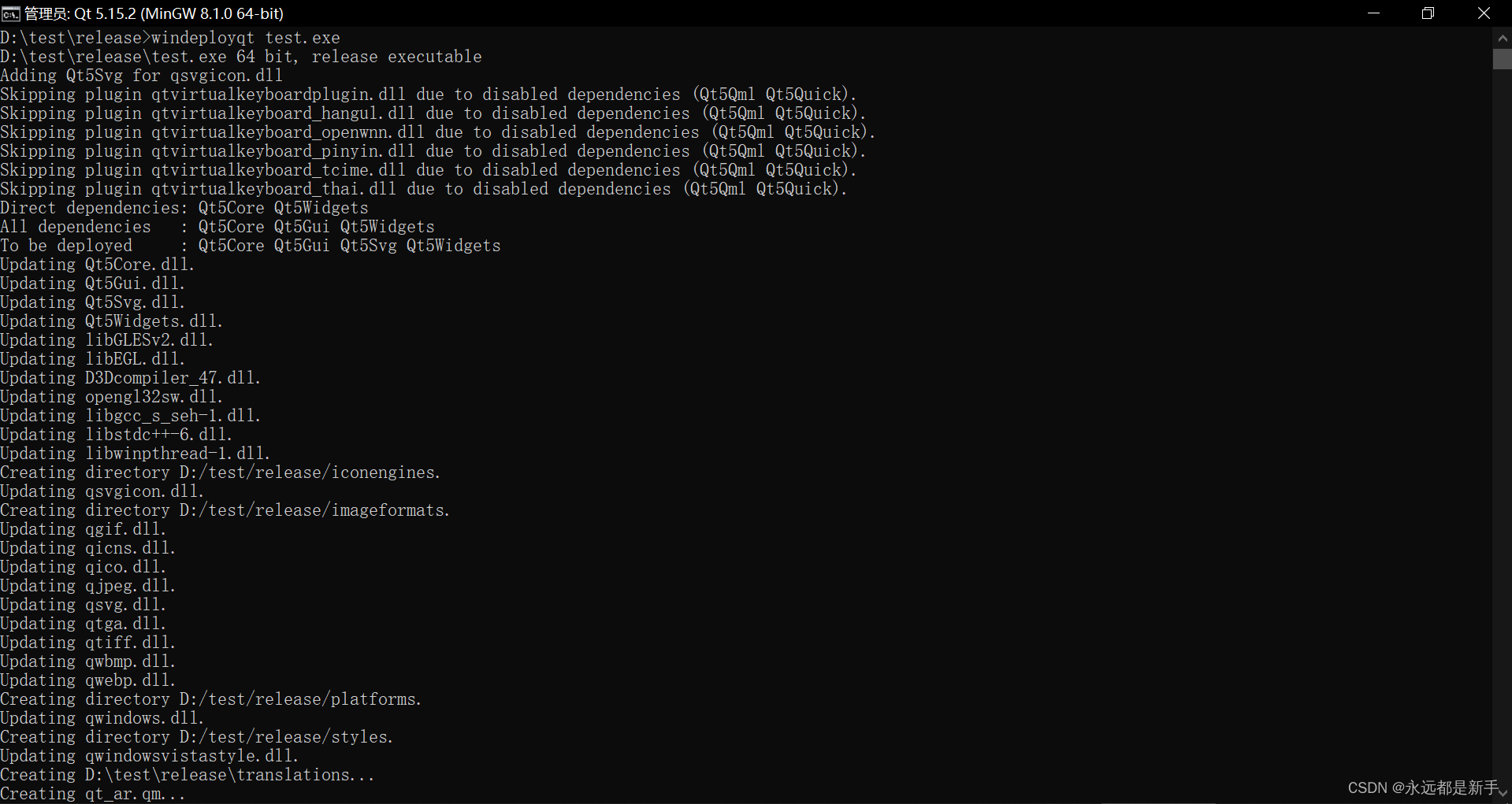
会自动创建exe可以直接运行依赖的各种文件。打包完成。
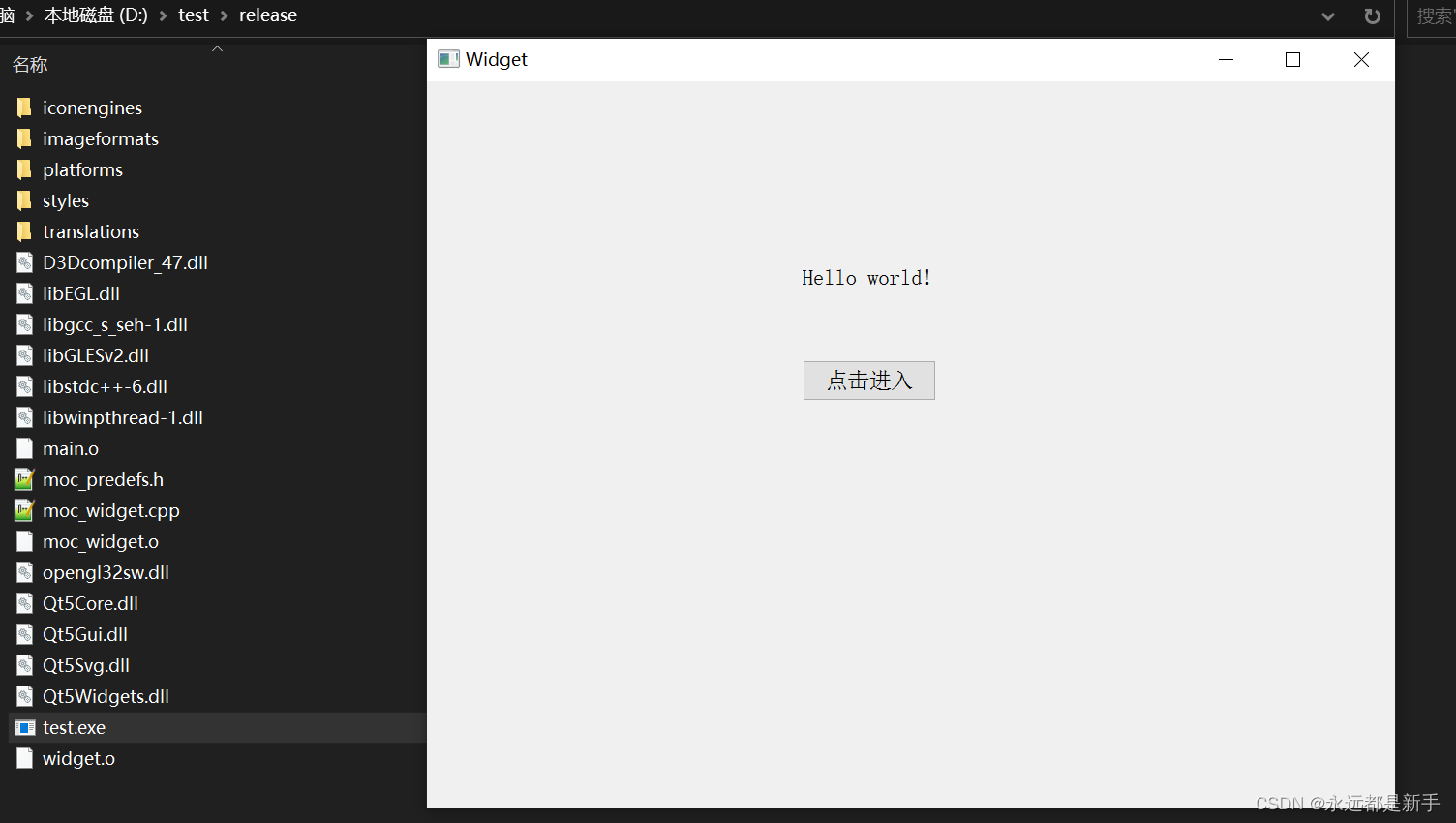
以后直接拷贝这些文件,双击EXE文件即可运行程序,而不用安装QT软件。
六、总结
以上,尽管简单,但是我们走过了一个QT开发Ui上位机界面并且打包可执行文件的全部过程。
之后的讲解,我们就是主要研究程序,不再专注于流程。希望大家针对第一讲自行实践,了解开发的过程。爱上上位机的开发。